카카오톡 음성 인식 기능 사용 방법, 음성으로 메시지 보내기
카카오톡 음성 인식 기능은 단순히 음성만으로 메시지 내용을 입력할 수 있는 편리한 기능입니다. 그래서 보통 나이가 좀 있는 어르신이나 타이핑이 느리신 분들이 유용하게 사용하실 수 있습니다.
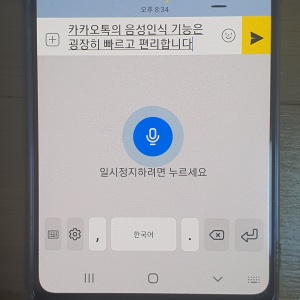
타이핑이 느려서 답장을 너무 늦게 하면 대화에 제대로 참여하지 않는다는 오해를 받기도 합니다. 그렇다고 너무 성의 없는 메시지를 보내게 되면 오히려 더 큰 문제가 될 수 있는데요.
이런 분들은 지금부터 밑에서 소개해 드릴 음성 인식 기능을 사용해 보시기 바랍니다. 제가 몇 번 사용해 본 결과 인식률도 생각보다 높고, 텍스트 변환 속도도 빨라서 다방면에서 굉장히 유용하게 사용하고 있습니다.
카카오톡 음성 인식 기능 사용하기
1. 채팅방 들어오기
2. 입력 창 터치
3. 마이크 아이콘 누르기
먼저 메시지를 보낼 [채팅방]에 들어와 주신 후 하단의 [입력 창]을 터치해 줍니다. 그러면 아래처럼 키보드가 나오게 되는데 여기서 [마이크] 아이콘을 눌러 줍니다.
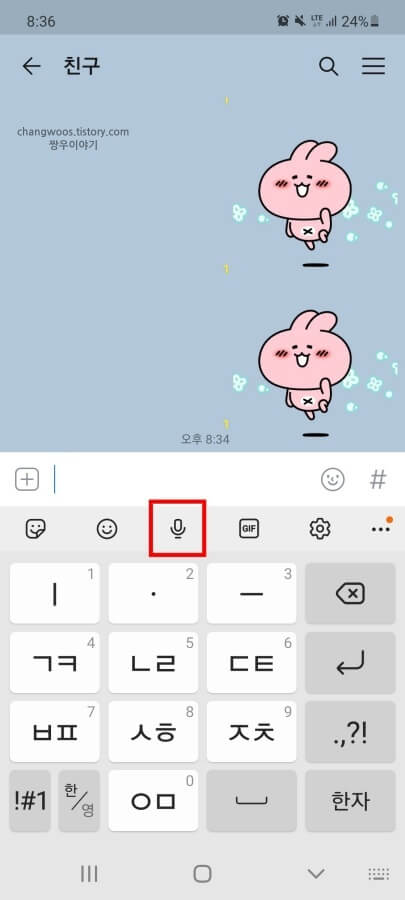
4. 오디오 녹음 권한 허용
음성 내용을 카카오톡에서 인식하기 위해서는 오디오 녹음 권한을 허용해 주셔야 합니다. 하단의 팝업 창에서 [앱 사용 중에만 허용] 문구를 눌러 주세요.
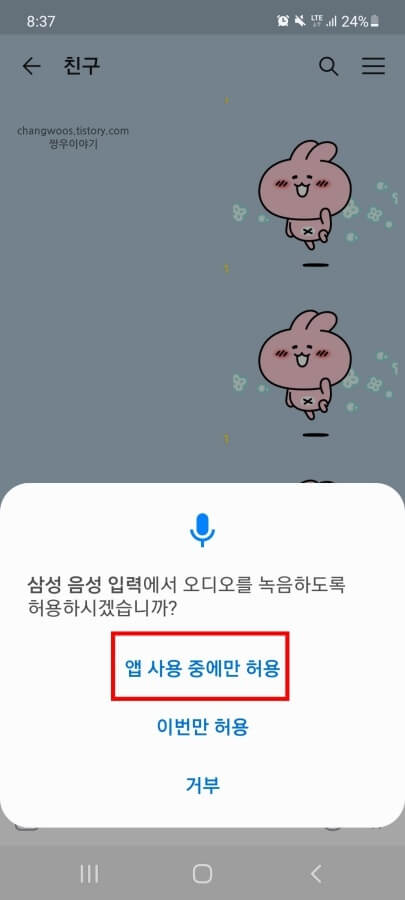
5. 저장공간 액세스 권한 허용
다음으로 스마트폰의 저장공간에 대한 권한도 허용하셔야 하는데요. 밑의 팝업 창에서 [허용] 문구를 눌러 줍니다.
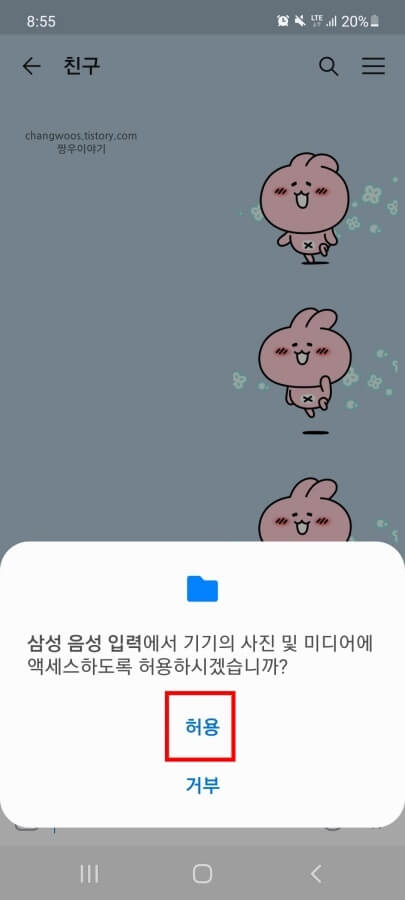
6. 개인정보 수집, 이용 동의
개인정보 수집, 이용 동의 창에서 [동의] 문구를 터치해 주세요.
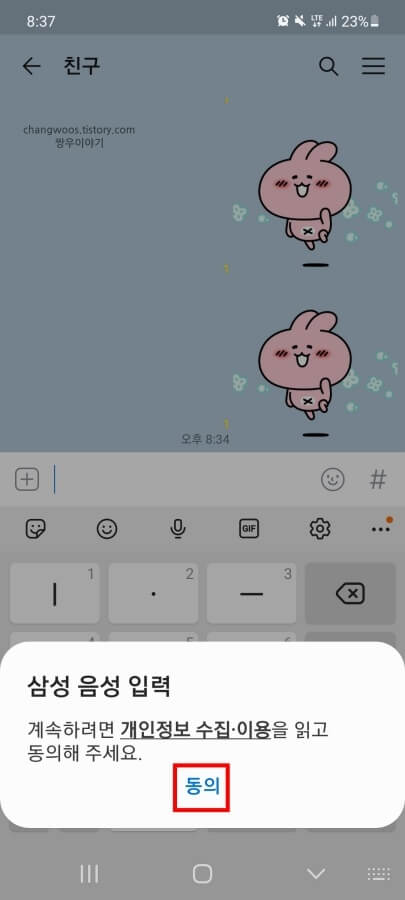
7. 음성 입력하기
위에서 초기 설정이 완료된 분들은 키보드의 마이크 아이콘을 다시 눌러 주세요. 그러면 아래처럼 음성 입력 기능이 활성화되는 것을 보실 수 있는데요. 이 상태에서 채팅방에 보내고 싶은 메시지를 음성으로 말해 주시면 됩니다.
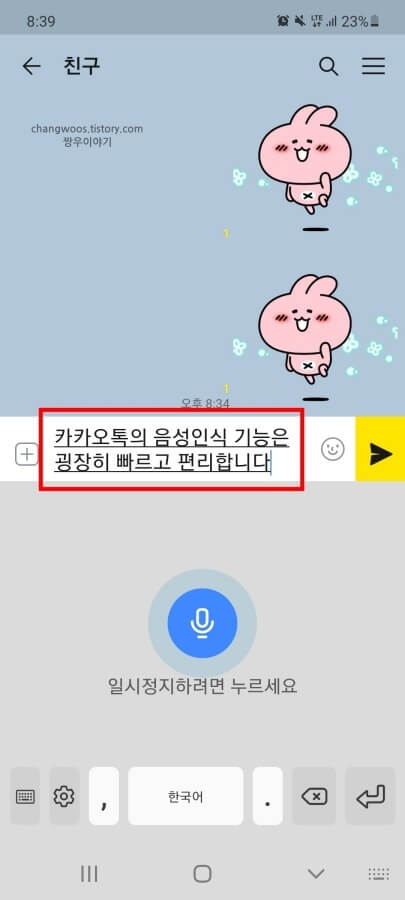
8. 전송 버튼 누르기
이제 입력된 메시지에 오타가 없는지 확인하시고, [전송] 버튼을 누르면 모든 과정이 완료됩니다. 참고로 이렇게 작성된 메시지는 내가 음성 인식 기능을 사용했는지 손가락으로 직접 입력했는지 전혀 알 수 없습니다.
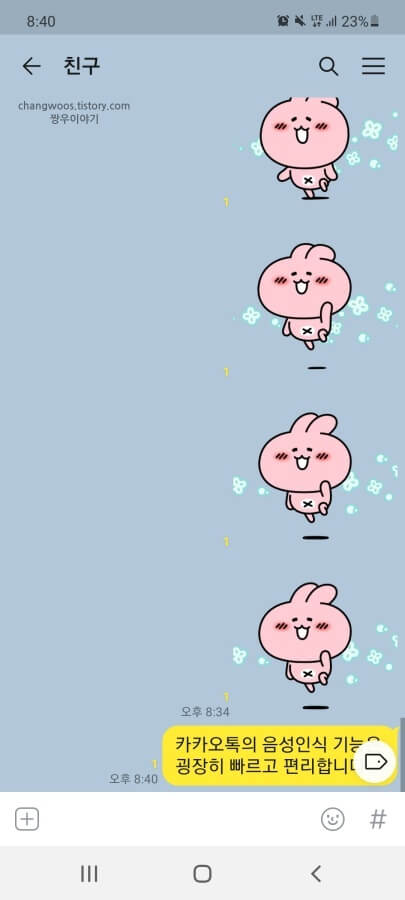
카카오톡 음성 인식 중지 및 시작 방법
다음으로 음성 입력을 하던 중에 해당 기능을 중지하거나 다시 시작하는 방법을 알려드리겠습니다.
일시 정지하기
입력을 일시적으로 멈추고 싶다면 하단의 파란색 마이크 버튼을 눌러 주시면 됩니다. 참고로 입력 중에 3초~5초 정도 말을 안 하게 되면 자동으로 인식이 정지하게 되니 이 방법을 응용하셔도 상관없습니다.
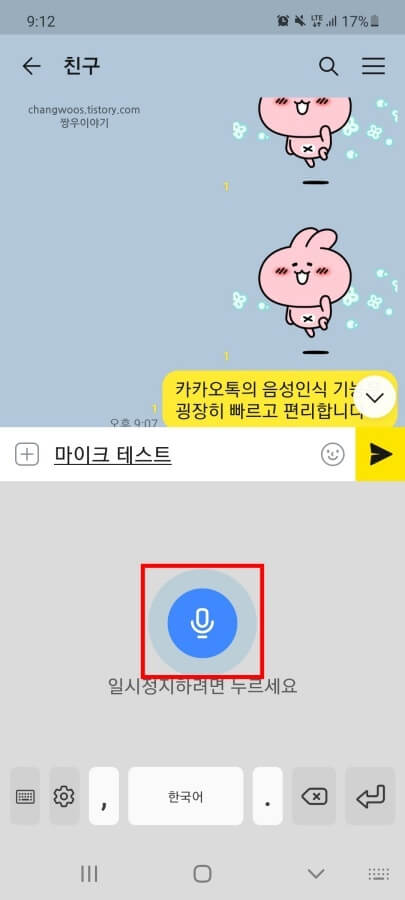
다시 시작하기
음성 입력 기능을 다시 시작하는 방법 역시 하단의 마이크 버튼을 터치하는 것입니다. 참고로 기존에 작성된 내용을 음성으로 지우는 방법은 아직 없기 때문에 뒤로 가기 버튼을 눌러 일일이 없애주셔야 합니다.
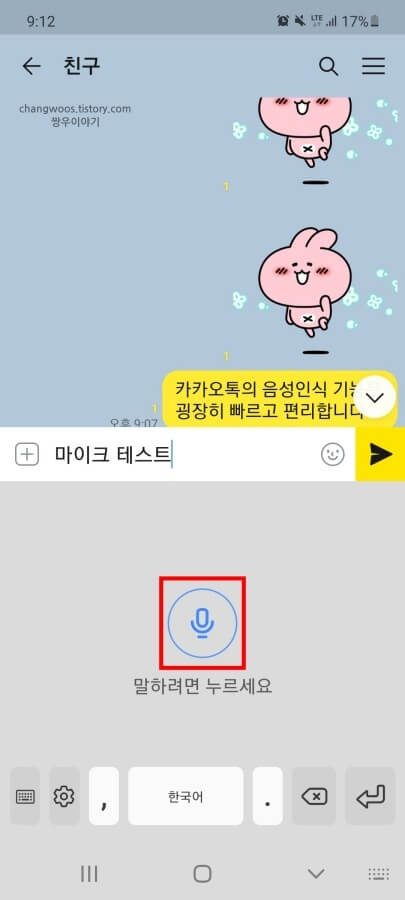
마무리 및 정리
지금까지 카카오톡 음성 인식 기능의 사용 방법과 일시 중지, 다시 시작하는 방법에 대해서 알아보았습니다.
개인적으로 저는 타자 속도가 준수한 편이다 보니 처음에는 해당 기능의 필요성을 크게 느끼지 못했는데요. 그런데 한 번에 많은 메시지를 보낼 때 굉장히 편리하다는 것을 알고, 지금은 거의 매일 사용하고 있습니다.
여러분들도 이 기능을 이용해 메시지를 입력하는 데 너무 많은 시간을 쓰지 않으셨으면 좋겠습니다.
함께 읽으면 유용한 글
▼ 카카오톡에서 음성 메시지를 보내는 방법이 궁금하신 분들은 아래 글을 참고해 주세요.
▼ 삼성의 TTS(음성으로 읽어주는 기능) 기능이 알고 싶다면 아래 글을 참고하시기 바랍니다.





